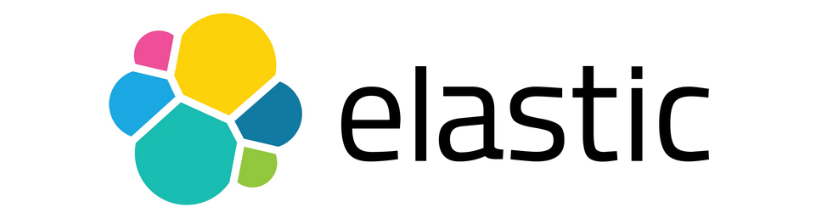
docker快速安装Es和kibana
本文分享了如何用docker在测试环境快速搭建es和kibana服务。
·
概要
在工作过程中,经常需要测试环境搭建Es环境,本文基于Es V8.12.2来演示如何快速搭建单节点Es和kibana。
服务器默认已按装docker
推荐内容
一、Es
1:拉取镜像
docker pull elasticsearch:8.12.2
2:准备环境
mkdir -p /home/docker/es #创建挂载目录
mkdir -p /home/docker/es/logs
chmod 777 /home/docker/es/logs #授权
mkdir -p /home/docker/es/data
chmod 777 /home/docker/es/data #授权
docker run -d --name es_temp -p 9200:9200 -p 9300:9300 elasticsearch:8.12.2 #起一个临时容器
docker cp es_temp:/usr/share/elasticsearch/config /home/docker/es/ #复制Es配置文件
docker rm es_temp #删除临时容器
3:修改配置文件
vim /home/docker/es/config/elasticsearch.yml
配置文件默认是集群配置,而我们测试环境只需单节点,所以要调整如下:
cluster.name: "docker-single"
network.host: 0.0.0.0
#----------------------- BEGIN SECURITY AUTO CONFIGURATION -----------------------
#
# The following settings, TLS certificates, and keys have been automatically
# generated to configure Elasticsearch security features on 20-03-2024 19:23:28
#
# --------------------------------------------------------------------------------
# Enable security features
xpack.security.enabled: false #关闭认证
xpack.security.enrollment.enabled: true
# Enable encryption for HTTP API client connections, such as Kibana, Logstash, and Agents
xpack.security.http.ssl:
enabled: true
keystore.path: certs/http.p12
# Enable encryption and mutual authentication between cluster nodes
xpack.security.transport.ssl:
enabled: true
verification_mode: certificate
keystore.path: certs/transport.p12
truststore.path: certs/transport.p12
# Create a new ciluster with the current node only
discovery.type: single-node #单节点模式
# Additional nodes can still join the cluster later
#cluster.initial_master_nodes: ["986f0573b289"]
#----------------------- END SECURITY AUTO CONFIGURATION -------------------------
4:启动容器
docker run --privileged -d --name es -e ES_JAVA_OPTS="-Xms512m -Xmx512m" -v /home/docker/es/config:/usr/share/elasticsearch/config -v /home/docker/es/data:/usr/share/elasticsearch/data -v /home/docker/es/logs:/usr/share/elasticsearch/logs -p 9200:9200 -p 9300:9300 elasticsearch:8.12.2
5:检测
curl -X GET http://127.0.0.1:9200/_cluster/health?pretty
{
"cluster_name" : "docker-single",
"status" : "green",
"timed_out" : false,
"number_of_nodes" : 1,
"number_of_data_nodes" : 1,
"active_primary_shards" : 0,
"active_shards" : 0,
"relocating_shards" : 0,
"initializing_shards" : 0,
"unassigned_shards" : 0,
"delayed_unassigned_shards" : 0,
"number_of_pending_tasks" : 0,
"number_of_in_flight_fetch" : 0,
"task_max_waiting_in_queue_millis" : 0,
"active_shards_percent_as_number" : 100.0
}
二、kibana
与Es兼容的kibana版本,按需拉取镜像即可。
1:拉取镜像
docker pull kibana:8.12.2
2:启动容器
kibana就不挂载了,其配置文件/usr/share/kibana/config/kibana.yml,也可以挂载出来做一些配置。
docker run -d --name kibana -p 5601:5601 \
-e ELASTICSEARCH_HOSTS=http://200.200.107.192:9200 \ #Es Url
-e ELASTICSEARCH_USERNAME=root \ #Es 账号,Es不开启认证可不设置
-e ELASTICSEARCH_PASSWORD=123456 \ #Es 密码 ,Es不开启认证可不设置
-e I18N_LOCALE=zh-CN \ #汉化
kibana:8.12.2
3:检测
浏览器访问宿主机ip:5601,即可验证,成功如下:

三、dcoker compose管理
我们可以用docker compose管理es和kibana。
mkdir -p /etc/docker
vim /etc/docker/docker-compose.yml
内容如下:
# yaml 配置
version: '3'
services:
es:
image: "elasticsearch:8.12.2"
privileged: true
ports:
- "9200:9200"
- "9300:9300"
volumes:
- "/home/docker/es/config:/usr/share/elasticsearch/config"
- "/home/docker/es/data:/usr/share/elasticsearch/data"
- "/home/docker/es/logs:/usr/share/elasticsearch/logs"
environment:
- ES_JAVA_OPTS=-Xms512m -Xmx512m
- TZ=Asia/Shanghai
container_name: "es"
kibana_srv:
image: "kibana:8.12.2"
ports:
- "5601:5601"
environment:
- ELASTICSEARCH_HOSTS=http://200.200.107.192:9200
- ELASTICSEARCH_USERNAME=root
- ELASTICSEARCH_PASSWORD=123456
- I18N_LOCALE=zh-CN
container_name: "kibana"
docker compose -f /etc/docker/docker-compose.yml up es
docker compose -f /etc/docker/docker-compose.yml stop es
docker compose -f /etc/docker/docker-compose.yml up kibana_srv
docker compose -f /etc/docker/docker-compose.yml stop kibana_srv
四、参考
点击阅读全文
更多推荐
 已为社区贡献1条内容
已为社区贡献1条内容
社区排行榜
Go语言基础
活动日历
查看更多
直播时间 2022-05-31 13:51:24


CSDN云原生系列在线峰会:K8s大规模应用和深度实践峰会
直播时间 2023-09-14 18:47:34


腾讯云优质活动用户线上技术漫谈
直播时间 2023-09-13 13:47:50


CloudOps云上自动化运维,助力云上业务高效、稳定运行
直播时间 2023-09-06 09:21:46


2023 Google 开发者大会 主旨演讲
直播时间 2023-08-31 18:49:52


TDSQL-C Serverless助力企业降本增效
目录











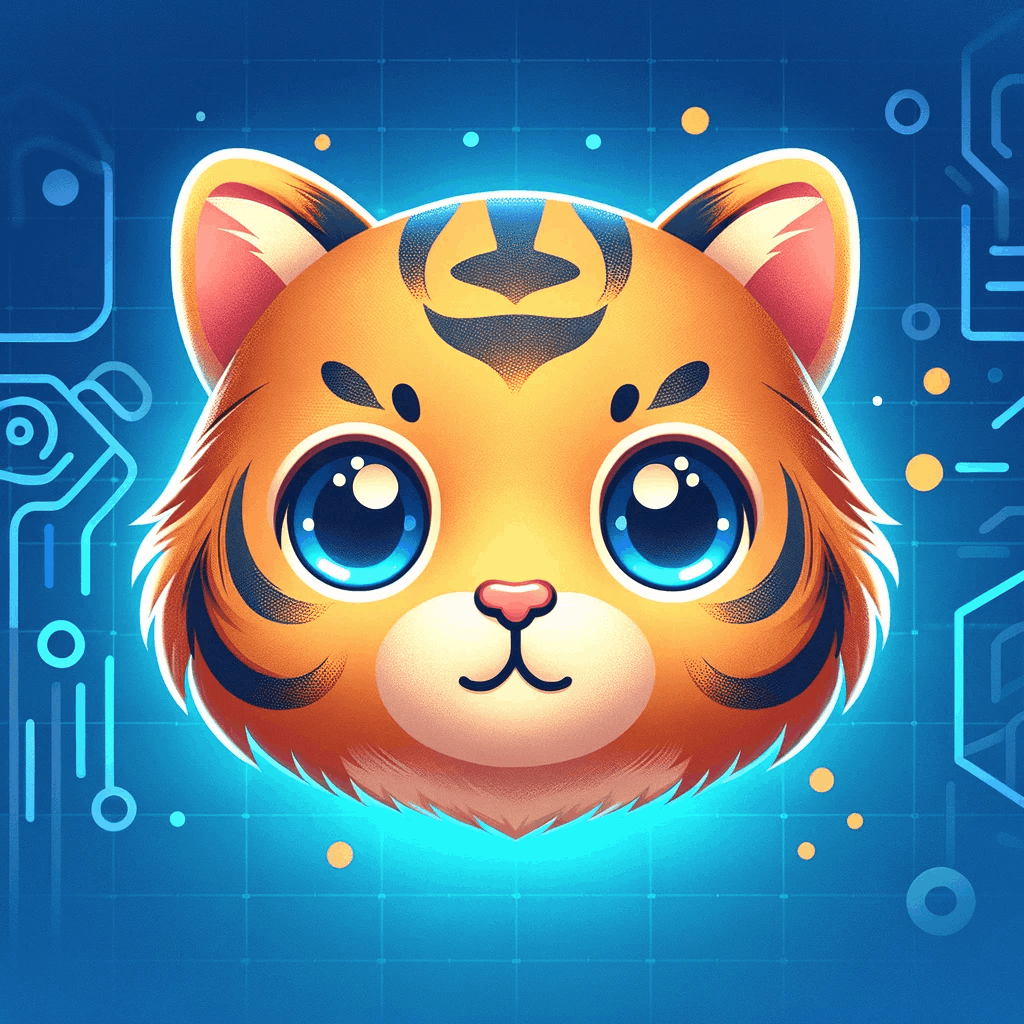
 Go语言基础
Go语言基础

所有评论(0)